L’ordinateur, effectuant de nombreuses tâches avec lesquelles vous le chargez, est progressivement encrassé par un grand nombre de soi-disant fichiers indésirables. Il s’agit de fichiers temporaires utilisés lors de l’installation de programmes. C’est également le cache lorsqu’on travaille avec le navigateur. Ce sont des entrées supplémentaires laissées dans le registre, la fragmentation du disque, et bien plus encore, y compris les mauvais esprits, les chevaux de Troie et les virus. Au final, cela se traduit par un ralentissement notable du travail de l'entreprise et des gels plus fréquents, notamment avec une petite quantité de mémoire RAM.
Mais des expériences non contrôlées avec des programmes inconnus sont dangereuses - certaines peuvent "nettoyer" et "optimiser", de sorte que l'écran bleu apparaisse comme une preuve de la disparition des plus importants. Fichiers Windows. Bon programme Tout d'abord, elle vous proposera de créer un point de restauration du système pour chaque pompier. Puis même avec " écran bleu"vous pouvez entrer mode sans échec ou en utilisant la dernière configuration de travail, restaurez l’état de fonctionnement de l’ordinateur. Il vaut donc mieux utiliser des outils éprouvés et de grande qualité.
Pour ma part, je peux vous recommander les "nettoyants" éprouvés suivants. Dans tous les cas, pour Windows XP, ils se sont avérés très efficaces et fonctionnaient parfaitement. Aucun problème avec eux.
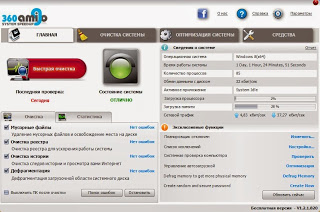
![]()
- Accélération du système 360Amigo - Un nouveau superprogramme gratuit d'un fabricant d'antivirus chinois. Il est utilisé pour nettoyer et optimiser le système - nettoyage délicat du registre, défragmentation très rapide, possibilité de changer le chargement automatique, analyse et nettoyage des dossiers vides et des fichiers indésirables, etc. Interface russe pratique et intuitive, beaucoup de paramètres, la sécurité au travail, l'absence de déchets chargés lors de l'installation (barres d'outils, etc.). Les gens de ce programme louent et considèrent l'un des meilleurs - et à juste titre.
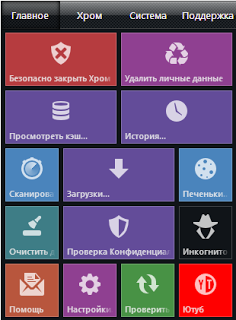
Service cloud Cliquez et nettoyez comme une application de navigateur Chrome. Après l'installation, une icône rouge apparaît avec la lettre "C" dans la barre d'adresse du navigateur. En cliquant dessus, vous obtenez un menu compact avec une liste des fonctionnalités de ce programme. Cette suppression de données personnelles (pour préciser lesquelles vous souhaitez supprimer, cliquez sur "Paramètres"), le cache, l'historique de navigation, les téléchargements et diverses données confidentielles pouvant tomber entre de mauvaises mains. Vous pouvez aussi nettoyer disque dur ordinateur de fichiers inutiles, ainsi que pour rechercher des programmes malveillants, puis les supprimer.
Le programme fonctionne rapidement, efficacement et ne supprime rien de superflu si vous travaillez correctement avec les paramètres. Là, cependant, il n’ya rien de compliqué. À tout le moins, ne supprimez pas vos mots de passe et ne complétez pas automatiquement les données stockées dans le navigateur si elles ne sont pas stockées ailleurs.
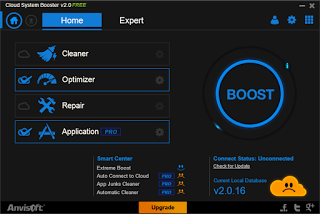
Service cloud Cloud System Booster GRATUIT - un excellent outil de nettoyage et d’optimisation extrêmement simple à utiliser travaux de fenêtres et ses applications. L'interface est en anglais, mais ce n'est pas grave. Après avoir téléchargé un petit programme en termes de volume, installez-le (tout y est primitif) et après le lancement, vous pouvez appuyer en toute sécurité sur le gros bouton rond «Boost» («augmenter» signifie productivité). Quatre éléments - nettoyage, optimisation, réparation et réparation des applications - seront automatiquement effectués et un point de restauration système sera créé en premier (cliquez sur Oui). Les cases à cocher dans les paramètres de chacun des éléments ne sont pas définies partout par défaut. Vous pouvez donc, en cliquant sur les engrenages de chaque élément, modifier les paramètres du programme, si vous êtes sûr de ces modifications.

Service cloud P rivazer.com - un plus propre, polyvalent et assez sûr au travail. Téléchargez, installez. Lorsque vous commencez, spécifiez l'élément "aidez-moi à choisir le nettoyage approprié". Ensuite, indiquez les éléments recommandés ou, s’il n’ya pas de recommandations, ce qui vous convient (par exemple, supprimer tous les historiques de programmes, les historiques de saisie semi-automatique, les caches, les fichiers précédents). installation de Windowsdésactiver l’hibernation sur l’ordinateur) et spécifier également "enregistrer votre choix dans nouveau fichier "PrivaZer.ini". Ce fichier sera sur votre bureau et au prochain démarrage du programme, il vous suffira de spécifier «utiliser ce fichier pour configurer PrivaZer». Après cela, cliquez sur "Analyse approfondie" - OK - supprimez ou cochez la liste des analyses, cochez les cases "Démarrer le nettoyage", "Créer un point de restauration", puis "Analyser". Le processus a commencé!
Si vous avez seulement besoin de nettoyer les traces de votre travail sur Internet - au lieu de "Numérisation approfondie", cliquez sur le bouton à droite "Effacer mes traces sur Internet en 1 clic!".
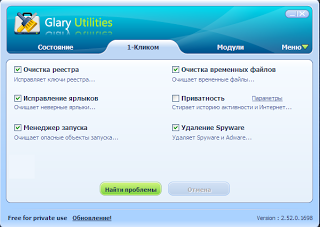
- Utilitaires Glary - Ceci est un lien vers la version libre fixe de l'excellent nettoyeur et optimiseur de système. Lors de l'installation, décochez les suggestions d'installation des différentes barres d'outils de votre navigateur - si vous n'en avez pas besoin, bien sûr. L'interface est russe. Tout d’abord, vous verrez le point de menu "1-Click", avec lequel vous pouvez rapidement nettoyer votre ordinateur de excès de déchets et programmes nuisibles. Pour une utilisation plus sérieuse du programme, vous devrez aller à la section "Modules" du menu. Vous pouvez personnaliser chacune des sous-sections et effectuer un nettoyage et une configuration de haute qualité de l'ordinateur. Chose particulièrement utile - intégrée optimiseur de mémoire, si vous rencontrez régulièrement un manque de RAM. Pour ne pas casser le bois de chauffage (et c’est possible), passez par une courte cours vidéo travailler avec le programme:
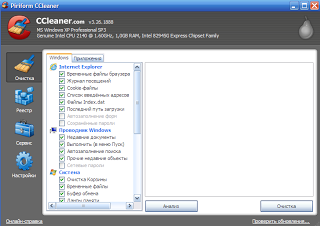
- Nettoyant - programme de nettoyage gratuit (ou version portable) fixe, actuellement reconnu comme l’un des meilleurs dans ce domaine. Je vous conseille de le télécharger et de l’installer, car il vous sera utile dans tous les cas - par exemple, en l’absence d’Internet, lorsque services cloud ne fonctionnera pas. Le programme a une interface simple et un minimum de paramètres. Il existe une fonction pour supprimer des programmes de l'ordinateur, mais il est préférable de l'utiliser à ces fins Outil de désinstallation (voir ci-dessous). Travailler avec CCleaner est simple, l'interface est russe, mais quelqu'un peut la voir au cas où vidéo de formation de Youtube:
Souvent, les débutants en informatique se tournent vers des spécialistes avec un seul problème: l’ordinateur semble être nouveau, le magasin dit qu’il est puissant, mais pas quelques mois plus tard, et vous constatez que votre ordinateur est lent. Et cela ralentit l'ordinateur de sorte qu'il semble que votre ordinateur a au moins cinq ans. Le spécialiste que vous avez appelé n’a besoin que de 15 minutes pour travailler sur votre ordinateur - et vous l’avez comme neuf. Comment fait-il? Comment nettoyer vous-même l'ordinateur afin que votre ordinateur ne ralentisse pas?
Nous commençons par épousseter ...
Je décrirai plusieurs raisons pour lesquelles l'ordinateur ralentit, puis nous verrons comment éliminer tous ces problèmes. La première raison pour laquelle votre ordinateur ralentit peut être une surchauffe. “Comment?” - vous me dites: “Après tout, l'ordinateur est neuf! A-t-il déjà réussi à encrasser la poussière!? Nous avons même acheté un bureau spécial «ordinateur»! Comme l’expérience le montre, j’ai dû voir de nombreux modèles de bureaux d’ordinateur. J’ai moi-même conclu que les fabricants de ces mêmes bureaux d’ordinateur sont très éloignés des ordinateurs eux-mêmes. C'est-à-dire qu'en règle générale, lors de la conception d'un bureau d'ordinateur, ils n'ont aucune idée du fonctionnement de l'ordinateur ou ont tout simplement sacrifié la fonctionnalité du bureau à une "beauté". Et ce n’est que dans les tables d’ordinateur très coûteuses et de haute qualité (généralement importées, au lieu de nos «travailleurs à la couture») que l’on se compare réellement à la beauté et à la fonctionnalité, en prenant soin de votre assistant.
Un ordinateur moderne est équipé d’un processeur très puissant qui consomme, malgré tous les efforts des ingénieurs, une quantité d’électricité assez convenable (les composants d’une unité centrale lors de pics de consommation peuvent consommer environ 700 à 800 W de puissance, soit presque la puissance d’une petite bouilloire électrique ou d’un sèche-cheveux). Naturellement, lors du travail, la chaleur est libérée et pas un peu. Cette chaleur est extraite de l'unité centrale par le fonctionnement continu des ventilateurs.
J'espère que vous n'avez pas besoin de prouver longtemps que vous collez votre ordinateur dans un cabinet ou dans un créneau «sourd». unité centraleet même placer une pile de documents contenant des documents inutiles au-dessus de l'unité centrale - votre ordinateur est condamné à une surchauffe constante. Naturellement, la technique en souffre, mais les ventilateurs commencent à bourdonner plus fort. À la moindre charge, ils sont inclus à pleine capacité. Si la charge ou la température de l'air ambiant augmente - les composants électroniques de votre ordinateur sont déclenchés par une protection spéciale du microprocesseur intégrée - la régulation est appelée. La limitation consiste à réduire artificiellement le nombre d'opérations effectuées par seconde. C’est-à-dire que votre ordinateur, tout en effectuant une tâche difficile, commence à respirer un peu, s’arrête pendant un certain temps microscopique, mais à plusieurs reprises. À cause de cela, en particulier, il y a des suspensions dans les jeux et lors de l'exécution de programmes complexes. Et si la poussière oublie également le radiateur du processeur de votre ordinateur, la transition en mode d'étranglement commence beaucoup plus tôt et à des charges plus faibles.
Pour que l'ordinateur fonctionne rapidement comme avant et qu'il ne surchauffe pas, il doit être nettoyé périodiquement. Je parle ici du nettoyage mécanique de l'ordinateur.
Pour ce faire, il suffit de retirer l’unité centrale de la niche qu’elle occupe et de dévisser, en règle générale, 2 vis (moins souvent une ou trois), retirez l’un de ses capots latéraux. Pour ce faire, il n'est même pas nécessaire de faire appel à un spécialiste - vous pouvez nettoyer l'ordinateur vous-même.
Voici quelques choses que vous pouvez rencontrer:
Nettoyez donc votre ordinateur de partout où vous attrapez la poussière.
Voici combien de poussière se trouve parfois dans l'ordinateur. Et comment nettoyer l'ordinateur pour qu'il ne casse rien? Assurez-vous d'abord que votre unité centrale est complètement déconnectée de tout fil. Si vous ne vous rappelez plus où tel ou tel fil est connecté - marquez-le avec un marqueur ou tracez un schéma de câblage sur une feuille de papier - comme bon vous semble. Vous n'avez pas besoin de déconnecter quoi que ce soit à l'intérieur de l'unité centrale. Si un fil reste connecté - déconnectez. Prenez une petite brosse douce. Conviendra nouvelle brosse pour colorier quelque chose, et prenez également l’aspirateur, après en avoir retiré toutes les buses. Si l'aspirateur a la fonction de nettoyage humide - assurez-vous que ce mode est désactivé. En aucun cas l'eau ne doit être laissée à l'intérieur de votre ordinateur! Couchez votre unité centrale sur le côté, à plat (vous pouvez le faire par terre). Allumez l'aspirateur pour l'aspiration. Utilisez votre main gauche pour tenir le tuyau de l'aspirateur et amenez-le à l'endroit où vous voyez les ventilateurs et la plus grande quantité de poussière. Et avec votre main droite, avec une brosse, «frottez doucement la poussière» de couches de poussière sur et dans le radiateur en les aspirant avec un aspirateur. En fait, un aspirateur est nécessaire dans ce cas afin que la poussière ne se disperse pas autour de la pièce.
Remettez en place le capot de l'unité centrale que vous avez retirée et vissez-le. En principe, le couvercle ne peut pas être vissé si votre unité centrale se trouve dans la niche d’un bureau d’ordinateur. Mais si vous n'aimez pas regarder l'intérieur de votre ordinateur ou si vous ne vous sentez pas à l'aise, replacez le couvercle.
Maintenant, votre ordinateur ne surchauffera pas et pourrait arrêter de freiner.
Comment nettoyer le programme?
Ainsi, le matériel informatique a été nettoyé, mais l'ordinateur ralentit toujours - nous procédons ensuite au nettoyage du logiciel.
Parmi les nombreuses raisons pour lesquelles le ralentissement de l’ordinateur peut infecter votre ordinateur par malware - divers virus, chevaux de Troie, vers et autres mauvais esprits. Avant de nettoyer votre ordinateur, je vous recommande fortement de vous débarrasser de toute cette méchanceté. Comment se débarrasser des virus? Installez un bon antivirus puissant et lancez une analyse complète de votre ordinateur à la recherche de virus! Quel antivirus choisir? Tout le monde a ses propres préférences. Je recommanderais d'installer un antivirus de l'une des sociétés célèbres. Ne pas essayer de télécharger et d'installer un logiciel antivirus sociétés maloisvstnyh - il peut s'agir du soi-disant faux antivirus. Être capable, au lieu d'être utile, fera encore plus de mal à votre ordinateur. Vous pouvez même installer un antivirus payant - version d'évaluation. Version d'essai L’antivirus payant est généralement entièrement fonctionnel et n’est limité que par la durée du travail, généralement un mois. Dans tous les cas, un antivirus payant est toujours meilleur et plus efficace qu'un libre.
Ils ont vérifié la présence de virus, il n’existe qu’un seul antivirus dans le système et l’ordinateur ralentit encore!
Nous nettoyons les fichiers temporaires qui se sont accumulés sur votre ordinateur pendant votre travail. Pour ce faire, vous devez d'abord activer l'affichage des fichiers cachés. Ici, mes conseils diffèrent selon le type de Windows installé sur votre ordinateur.
Activer l’affichage des fichiers cachés dans Windows 7 (Vista):

Cliquez sur: Début=> Panneau de contrôle=> Options de dossier. Aller à l'onglet Voir, mettez un point dans la colonne " Montrer fichiers cachés et des dossiers"Puis décochez" Masquer les fichiers protégés du système (recommandé)". L'ordinateur maudira - ils disent que vous venez de penser, que vous êtes d'accord et que vous n'avez pas changé d'avis, et que vous ne poursuivrez pas Microsoft en justice pour ce qu'il va vous révéler. fichiers système. À tous ce verbiage cliquez sur affirmatif "Oui"!
Vous êtes maintenant surpris de constater que de nouveaux fichiers et papas sont apparus sur votre lecteur C.
Commence maintenant la partie la plus importante de notre entreprise. Nettoyez les fichiers! Lisez attentivement plus loin. Je ne suis pas responsable de ce que vous n'avez pas lu attentivement et supprimé quelque chose qui cloche.
Aller dans Informatique => Disque local (C :) => Windows=> Prélire (on y va même si Windows ne le permet pas la première fois). Dans le dossier Prélire (et seulement à l'intérieur) supprimez tous les fichiers et dossiers.
Retour dans le dossier Windows et maintenant nous trouvons le dossier Temp. Nous sélectionnons également tout ce qui y est (en appuyant sur Ctrl + A) et le supprimons.
Revenons maintenant à Disque local (C :)aller dans le dossier Les utilisateursaller de là en dossier utilisateur sous lequel vous êtes enregistré dans le système. Ensuite nous trouvons le dossier Appdata=> Local et déjà seulement dans ce dossier, nous trouvons le dossier Tempentrez-le et supprimez tout dans le dossier Temp.
L’étape suivante consiste à effectuer un nettoyage standard du disque c. Informatiquesur le badge Jeu local (C :)clic droit, aller à Propriétés et vérifier si la case n'est pas cochée Pressez ce disque pour économiser de l'espace.. Si la case est cochée, décochez-la puis confirmez la modification des paramètres pour tous les fichiers du lecteur C! Pourquoi Étant donné que les fichiers du lecteur C sont légèrement compressés et que vous ne pourrez pas activer plus de 100 Mo d’espace, l’ordinateur sera ralenti d’un facteur et demi. Après tout, sur un disque compressé, pour pouvoir effectuer une opération, l’ordinateur doit d’abord décompresser vos données (le temps qu’on y passe), puis lors de l’enregistrement, les données sont à nouveau compressées - c’est aussi une perte de temps. En fait, avec l’installation de cette daw, l’archiveur travaille continuellement pour vous, compressant et décompressant alternativement vos fichiers - en avez-vous besoin?. S'il n'y a pas assez d'espace disque, achetez un disque dur plus volumineux! Mais revenons à notre nettoyage de disque. Cliquez sur le bouton Nettoyage de disque. Dans Windows 7, je recommande toujours d'activer l'option. Effacer les fichiers système. Puis cliquez sur OK et attendez.
Oui! La question ici les gens ont demandé - avez-vous besoin de toutes les cases à cocher pour nettoyer le disque? La réponse est: sous Windows 7, vous pouvez vérifier tous les points, mais sous Windows XP, pas tout! Ne pas cocher la case "Compresser les anciens fichiers"sinon, Windows XP compressera tous les fichiers qu'il considère vieux, ce qui signifie qu'avec le temps, ils ralentiront à l'ouverture et il ne sera pas facile de les libérer.
En outre, Windows 7 avec l'option «Nettoyer les fichiers système» activée - nettoie en profondeur un dossier délicat - est appelé winsxs et réduit parfois son volume de plus de deux fois. Si vous avez Windows 7 - allez dans le dossier C: \\ Windows pour plus d’intérêt et voyez combien coûte ce dossier winsxs? ...
La fin de la première partie. La deuxième partie est lue
Tout système d'exploitation de la famille Windows accumule une grande quantité de déchets lors de son fonctionnement. Ceux-ci incluent les fichiers de répertoire tmp, les entrées de registre créées par les programmes, mais non utilisées, les journaux, les journaux, tout cela réduit la vitesse de l'ordinateur. Cet article explique comment accélérer le temps de réponse des applications pour rendre le travail avec le système d'exploitation plus confortable.
Si vous n'effectuez pas ces actions régulièrement, la vitesse d'ouverture ralentira. menus contextuels, dossiers, exécuter des programmes. Espace libre sur le disque dur diminue tout le temps, entraînant des blocages ou même une incapacité à charger système d'exploitation.
Outils intégrés Windows
Commencez une histoire à propos de programmes pouvant nettoyer votre ordinateur, à l’aide de l’utilitaire intégré. Cela fonctionne moins efficacement que les produits tiers. Il convient de prêter attention aux utilisateurs qui travaillent rarement sur l'ordinateur, ainsi qu'à ceux qui ne disposent pas des droits ni de la possibilité d'installer un logiciel. L'utilitaire par défaut est inclus avec tous les modernes versions Windows. Pour l'exécuter dans n'importe quel système d'exploitation, entrez simplement la ligne "cleanmgr" dans le champ de saisie de la fenêtre "Exécuter". Maintenant, il suffit de cliquer sur "OK". L'écran affichera la fenêtre principale de l'utilitaire. Vous devez y spécifier la section avec laquelle le programme continuera à travailler.
L'analyse du disque dur se poursuivra pendant plusieurs minutes. Sa vitesse affecte la taille disque dur, pourcentage de défragmentation, le temps écoulé depuis le dernier lancement d’une opération similaire. Lorsque l'analyse est terminée, l'utilitaire fournit un rapport superficiel et suggère de sélectionner des groupes de fichiers à supprimer. À côté de chaque élément se trouve une case à cocher, mais elle indique au contraire le nombre de mégaoctets d'informations occupés.
Pour vider l'ordinateur, cochez les cases en regard des noms de tous les groupes. Cliquez sur "OK" et confirmez votre intention. Pour supprimer davantage d'informations inutiles des partitions du disque dur dans la fenêtre de l'utilitaire principal, cliquez sur le bouton "Effacer les fichiers système". En appliquant l'approche décrite ci-dessus, vous ne devrez pas consacrer plus de 10 minutes à toutes les actions. Comme indiqué précédemment, la norme outils Windows inefficace, ce qui signifie que lors de l'utilitaire d'analyse trouvé loin de toute la poubelle.

Produits tiers
CCleaner est l’un des programmes les plus populaires pour optimiser les performances de votre ordinateur. De nombreux utilisateurs le préfèrent, car cet outil peut littéralement vider la mémoire de l'ordinateur en quelques clics. L'interface de l'application est aussi simple et directe que possible. Par conséquent, même les utilisateurs inexpérimentés n'auront pas besoin d'étudier le manuel de référence.
L'installation
CCleaner est un produit absolument gratuit, vous devez donc le télécharger uniquement à partir de la ressource officielle. En plus de la possibilité d'obtenir dernière version utilitaires, vous saurez à coup sûr que vous n'infecterez pas votre PC avec un virus. Le programme nécessite une installation avant de nettoyer l'ordinateur. Après le lancement du programme d'installation, Windows avertira l'utilisateur des dangers des fichiers exécutables téléchargés à partir du réseau mondial. Faites ce qui suit:
- Sélectionnez "Oui".
- Une fenêtre apparaîtra à l'écran. Dans ce document, vous devez sélectionner une langue qu'il est préférable d'utiliser dans l'interface.
- Après avoir cliqué sur l'inscription "Suivant", l'utilisateur sera disponible pour effectuer un préréglage. Tous les paramètres seront clairs pour tout utilisateur ayant déjà installé des programmes dans Windows.
- Maintenant, il ne reste plus qu'à cliquer sur les mots "Installer" et attendre la fin du processus. L'installation est rapide. Cela prendra une ou deux minutes.
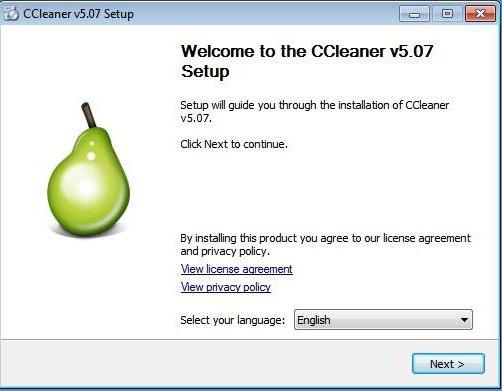
Comment nettoyer l'ordinateur: supprimer des documents temporaires
Dans la fenêtre principale du programme se trouve l'inscription "Nettoyage". Après avoir cliqué dessus, l'utilitaire effectuera une analyse dont la fonction est similaire à celle organisée dans l'outil intégré. Dans les cases à gauche figurent les noms des groupes de fichiers qui seront supprimés ultérieurement. Certains d'entre eux sont marqués par défaut. Cochez la case en regard des fichiers inutiles. Cliquez sur la légende "Analyse" et attendez que l'application collecte les données. Au moment de l'achèvement de la fonction affecte la quantité de système de déchets.
Après la numérisation, une fenêtre apparaît avec un rapport détaillé. Il montrera l'emplacement de tous les documents supprimés et la quantité de données à publier. Pour nettoyer l'ordinateur, cliquez sur le bouton approprié. Les fichiers importants pour le système d'exploitation ne seront pas supprimés. Cependant, si vous ne voulez pas vous débarrasser de l'historique du navigateur ou des magazines erreurs de windows, vous devez d’abord examiner le rapport et examiner attentivement les noms des groupes marqués d’une case à cocher.

Registre système
En général, la vitesse de l'ordinateur ne dépend pas beaucoup des déchets dans le registre. Cependant, le désordre qui s'y trouve affecte négativement la stabilité de programmes spécifiques. Nettoyez les partitions et les enregistrements lorsque les utilitaires fonctionnant normalement ont commencé à échouer abruptement. S'il est impossible d'installer de nouvelles applications en raison d'erreurs dans le processus d'installation, il est logique de commencer à optimiser le registre:
- Cliquez sur l'icône avec la signature "Registre" dans le bloc de gauche du programme.
- Sans supprimer les cases à cocher, cliquez sur "Rechercher".
- L'utilitaire lancera une analyse qui durera plusieurs minutes.
- Une fois terminé, cliquez sur "Corriger".
- CCleaner proposera de créer copie de sauvegarde données qui seront ensuite effacées.
- Après la sélection, l’écran affiche une fenêtre avec des informations détaillées sur les sections et les touches à supprimer. Il contient le bouton "Réparer" sur lequel vous devez cliquer.

Service
Section Utilitaire "Service" CCleaner fournit à l'utilisateur plusieurs outils pour manipuler les paramètres du système d'exploitation, applications installées, partitions de disque dur. Les principales caractéristiques de cette section qui méritent une attention particulière sont les programmes et la gestion des enregistrements à chargement automatique.
Il inclut les applications qui s'exécutent avec Windows ou après la connexion de l'utilisateur. Des programmes inutiles ou rarement utilisés, l'autoload doit être nettoyé. Il est peu probable que vous puissiez accélérer un ordinateur à l'aide de cette méthode. Toutefois, le temps de démarrage du système d'exploitation diminue considérablement. La fonction de désinstallation des applications est complètement similaire à celle de l’outil Windows standard. Les avantages de CCleaner - une plus grande visibilité et un accès rapide à la fonctionnalité.
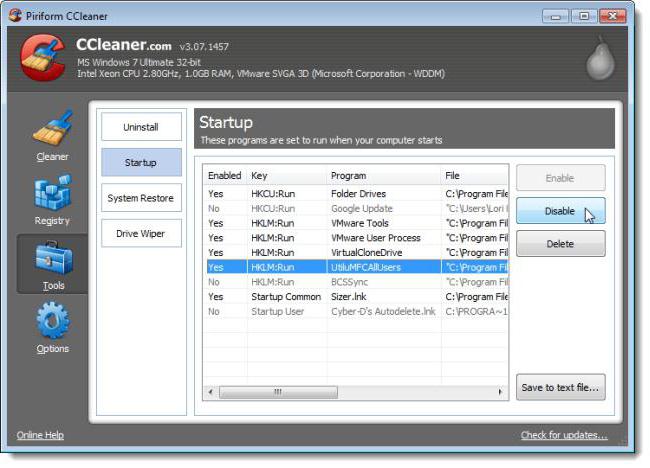
Revo uninstaller
Revo Uninstaller est différent de la plupart des programmes conçus pour éliminer les débris de l’ordinateur à disque dur. Si la majorité des utilitaires suppriment les données déjà accumulées, alors Revo Uninstaller est aux prises avec l’une des causes de l’encombrement des ordinateurs personnels: la suppression incorrecte du logiciel. Pendant son fonctionnement, l'application surveille l'activité des programmes, mémorise les fichiers créés après chaque fichier spécifique, les données enregistrées dans le registre et modifiées dans celui-ci.
En supprimant le programme avec Revo Uninstaller, l'utilisateur peut être sûr à 100% qu'aucun débris ne lui est associé sur l'ordinateur. Les utilitaires installés avant d’être équipés de l’application en question sont également désinstallés, sans laisser de queue. Ceci est possible grâce au système intégré d'analyse complexe. L'utilisateur clique simplement sur l'élément "Désinstaller" et, après analyse, coche toutes les inscriptions. Quiconque aime contrôler complètement le travail des programmes pourra étudier le rapport détaillé Il enregistre tous les chemins d'accès aux fichiers et paramètres de registre qui seront supprimés.
Conclusion
Rappelez-vous: il ne suffit pas de nettoyer l’ordinateur une fois. Windows de toute version nécessite un service régulier. Plus le nombre de programmes installés dans le système d'exploitation est élevé, plus le travail est souvent effectué sur un PC, moins la maintenance devrait être importante.






